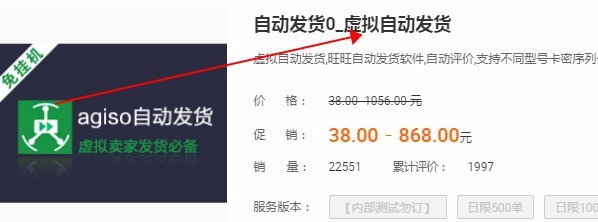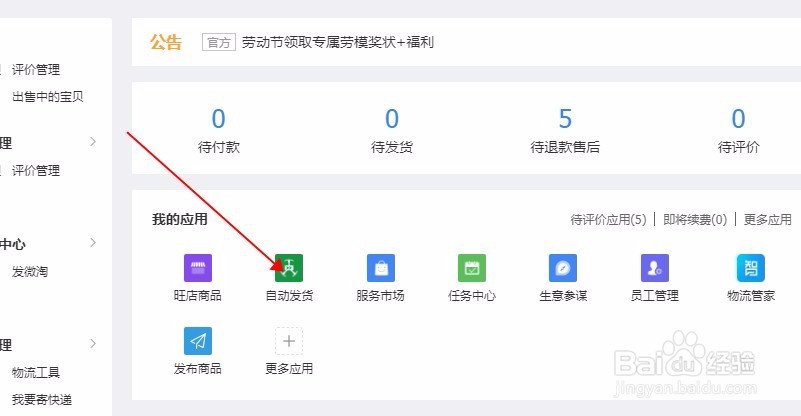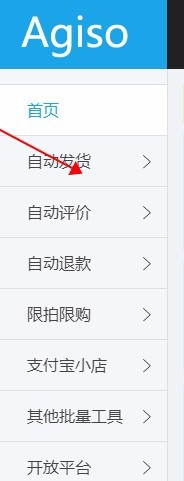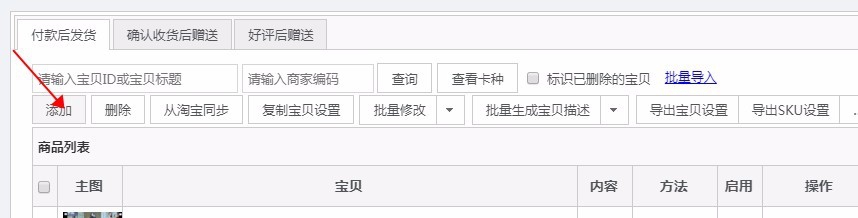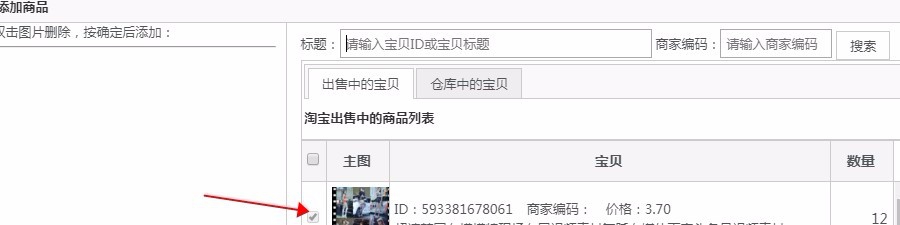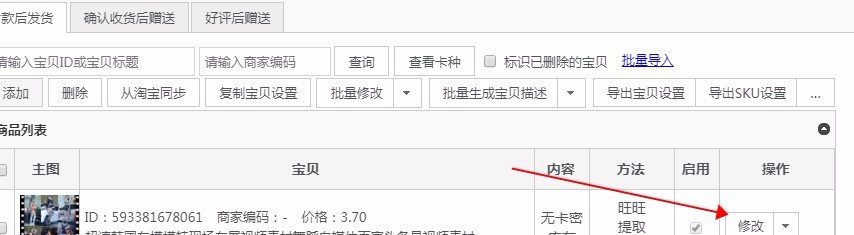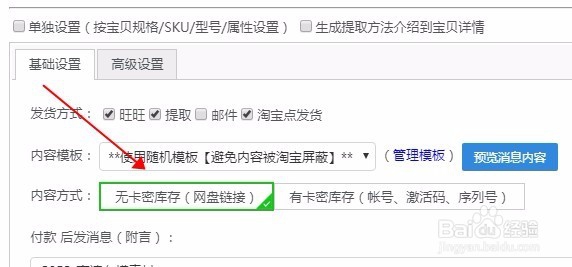淘宝虚拟商品货源自动发货怎么设置
1、登陆账号,然后到商家服务市场搜索,自动发货插件。我们选择下面这款,方便操作的
2、回到我们的工作台,找到我们订购了的服务
3、点击进入,找到我们的自动发货插件界面,双击左侧的宝贝管理页面
4、选择需要添加商品,点击前面小正方形,会自动添加
5、然后点击修改的按钮,就可以了
6、把需要发送的内容,填写到内容框中就可以了,最后点击保存
声明:本网站引用、摘录或转载内容仅供网站访问者交流或参考,不代表本站立场,如存在版权或非法内容,请联系站长删除,联系邮箱:site.kefu@qq.com。
阅读量:34
阅读量:82
阅读量:80
阅读量:52
阅读量:94